Comment résoudre le problème de Windows qui s'éteint au lieu de redémarrer
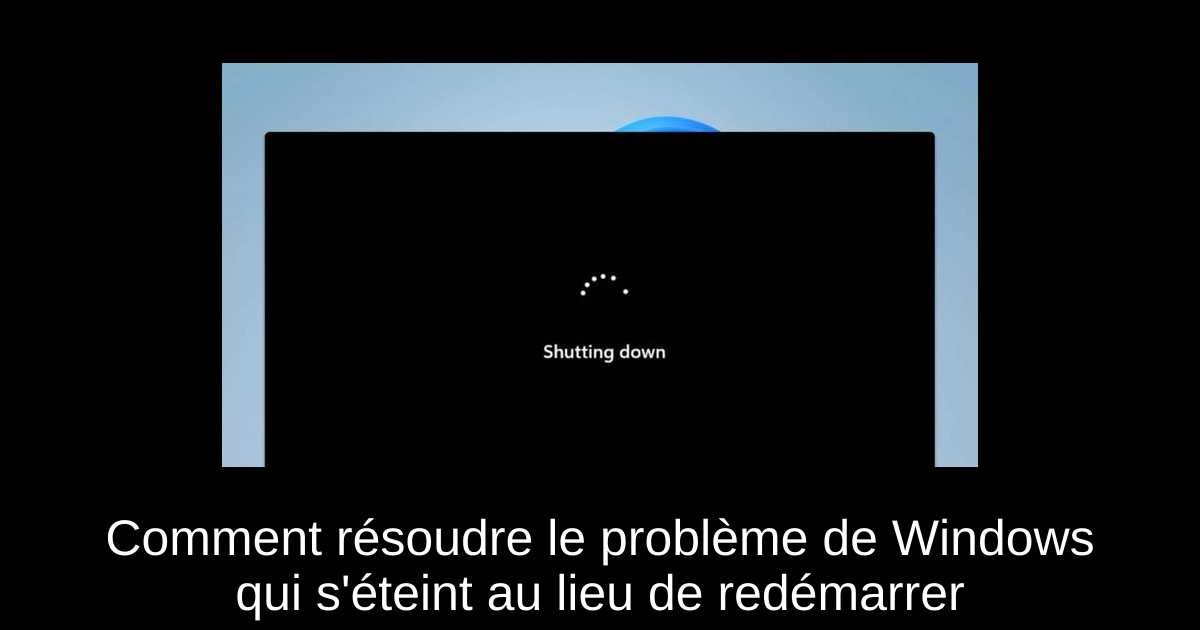
Rencontrer un problème avec votre système d'exploitation peut être particulièrement frustrant, surtout lorsque Windows choisit de s'éteindre plutôt que de redémarrer. Cette situation peut perturber vos séances de jeu et même causer des pertes de données. Heureusement, il existe plusieurs solutions pour contourner ce dysfonctionnement. Dans cet article, nous vous guiderons à travers différentes méthodes pour retrouver la pleine fonctionnalité de votre PC. Suivez nos conseils et rétablissez la performance de votre machine.
Mettez à jour tous vos pilotes
La première étape pour résoudre ce problème est d'assurer que tous vos pilotes sont à jour. Les pilotes de la carte mère sont particulièrement importants, car ils gèrent les interactions entre le matériel et le système d'exploitation. Si vous possédez un ordinateur portable, vérifiez également les pilotes spécifiques de votre modèle. Commencez par visiter le site Web du fabricant de votre carte mère ou de votre ordinateur portable pour télécharger les derniers pilotes. Une fois les mises à jour installées, redémarrez votre PC pour voir si le problème persiste. De nombreux utilisateurs ont également rapporté que la mise à jour des pilotes Intel Management Engine a résolu leurs problèmes, donc n'hésitez pas à essayer cela aussi.
Utilisez DISM pour réparer les fichiers système
Une autre méthode efficace consiste à utiliser l'outil DISM, qui permet de réparer des fichiers système endommagés. Pour ce faire, ouvrez l'invite de commande en appuyant sur la touche Windows + S, puis tapez "cmd" et choisissez "Exécuter en tant qu'administrateur". Dans la fenêtre qui s'ouvre, exécutez la commande suivante : DISM /Online /Cleanup-Image /RestoreHealth. Ce processus peut prendre un certain temps, mais une fois terminé, vérifiez si votre problème est résolu. Cet outil peut corriger divers dysfonctionnements, y compris ceux pouvant causer des problèmes de redémarrage.
Réinitialiser le BIOS
Accéder et réinitialiser le BIOS de votre PC peut également aider à résoudre des problèmes de redémarrage. Pendant le démarrage, pressez F2 ou Del pour entrer dans le BIOS. Cherchez une option nommée "Charger les paramètres optimisés" ou "Réinitialiser par défaut" et sélectionnez-la. Après avoir effectué cette action, enregistrez vos modifications et quittez le BIOS. Si nécessaire, vous pouvez également retirer la batterie de la carte mère pendant quelques heures pour réinitialiser les paramètres du BIOS. Cette méthode peut être particulièrement utile si le remplacement de votre matériel a conduit à une mauvaise configuration.
Mettez à jour le BIOS
Lorsqu'un problème persiste, il peut être judicieux de considérer la mise à jour du BIOS lui-même. Téléchargez la dernière version disponible sur le site du fabricant de votre carte mère et consultez le manuel pour des instructions détaillées sur la mise à jour. Certaines utilisateurs ont également constaté qu’installer la même version du BIOS déjà présente sur leur appareil a résolu leur problème. Ce processus est délicat, alors assurez-vous de suivre toutes les étapes recommandées pour éviter d'endommager votre système.
Vérifiez vos câbles
Enfin, il est essentiel de vérifier que les câbles reliant le bouton d'alimentation à la carte mère sont bien en place. Un câble mal connecté peut causer des anomalies de fonctionnement, notamment en ce qui concerne le redémarrage de l'ordinateur. Si vous suspectez un problème avec ce câble, envisagez de le remplacer pour garantir que toutes les connexions sont fiables. Cette vérification simple peut faire la différence entre un PC fonctionnant correctement et des problèmes récurrents.
Conclusion
Pour conclure, si Windows s'éteint au lieu de redémarrer, il existe plusieurs méthodes simples à essayer. De la mise à jour des pilotes à la vérification du BIOS et des câbles internes, chacun de ces conseils peut contribuer à restaurer la fonctionnalité de votre système. N'oubliez pas d'effectuer des sauvegardes régulières et de suivre chaque étape avec soin pour éviter des complications futures. En appliquant ces solutions, vous améliorerez non seulement l'efficacité de votre PC, mais vous préserverez également une expérience de jeu fluide et sans interruption.
Passinné en jeuxvidéo, high tech, config PC, je vous concote les meilleurs articles Nous nous aidons de l'IA pour certain article, si vous souhaitez nous participer et nous aider hésitez pas à nous contacter

Newsletter VIP gratuit pour les 10 000 premiers
Inscris-toi à notre newsletter VIP et reste informé des dernières nouveautés ( jeux, promotions, infos exclu ! )

















